イラレの自動スペルチェックで英単語ミスのリスク軽減
デザインをする上で英文を使う機会、結構あると思います。しかし、英文を取り扱う上スペルミスはつきものですし注意したいもの。みなさんも一回くらいはヒヤッとした経験があると思います。
私もinformationやaccessのような間違えやすい単語は、人のデザインをチェックするとき何度も間違えているのを指摘したことがあります。
そこで、イラストレーターが自動でスペルチェックをしてくれる昨日をご紹介します。
フォトショのツールボックス編集手順はこちら
- 自動でスペルミスを見つける自動スペルチェック
- まとめてミススペルを修正可能なスペルチェック
1.自動でスペルミスを見つける自動スペルチェック
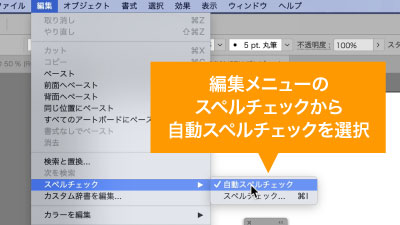
まずは自動スペルチェックをご紹介。
編集メニュー→スペルチェックから自動スペルチェックを選択します。

これだけでスペルミスがある単語の部分に赤い波線が引かれるようになるので、スペルミスがあった場合簡単に探すことが可能です。

便利ではあるのですが一つ弱点があります。
文頭が小文字である場合それもスペルミスと判断されてしまいますので、単語としては間違えていないのに間違えたと思ってしまいかねませんので注意が必要です。
ちなみにすべて大文字の場合は問題ありません。
2.まとめてミススペルを修正可能なスペルチェック
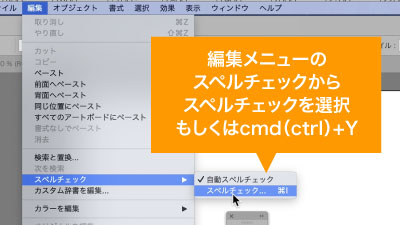
もう一つ、手動でのスペルチェックをご紹介。
自動と同じく編集メニュー→スペルチェックからこちらはスペルチェックを選択、もしくはcmd(ctrl)+Iでスペルチェックを起動できます。
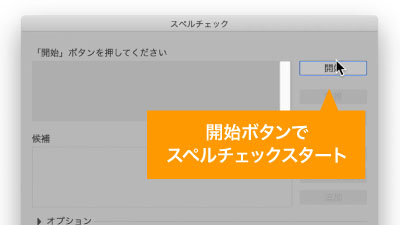
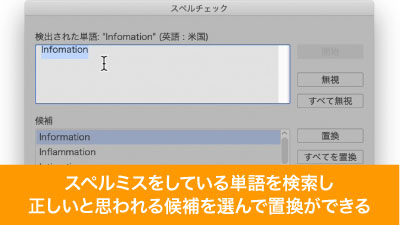
スペルチェックが立ち上がったら「開始」を選択することで間違えている英単語を検索した上、正解であろう候補を一覧で出してくれます。
その中の一つを選んで「置換」をすることで自動で置き換えることが可能です。

また、「すべてを置換」を選択すれば同様のスペルミスをまとめて変更することも可能です。
こちらの弱点としてはURL等もスペルミスとして拾ってしまうことです。「無視」を押して次に送ればよいのですが、場合によっては大量に「無視」をする必要があり手間になってしまうかもしれません。
イラレのスペルチェックの時短ポイント
- ソフト側の機能でスペルチェックをすることでミスと校正時間の削減
- 同様の間違いは一気に変換できるため時間削減と同時に直し忘れの防止
いかがでしたでしょうか?
どうしてもスペルミスというのはつきものですので、こうやって自動で調べられるだけで校正時間の削減はもちろんですが安心感が違うと思います。
直し忘れを防止できる機能もありますし、ミスの発生を防ぎながら作業時間を短縮していきましょう。
ぜひ活用してお家に早く帰りましょう!





コメント